Hướng dẫn cách xóa tài khoản Gmail trên điện thoại OPPO không mất dữ liệu
Cách xóa tài khoản Gmail trên điện thoại OPPO không mất dữ liệu giúp bạn dễ dàng quản lý nhiều tài khoản và đảm bảo an toàn cho dữ liệu quan trọng. Khám phá ngay!
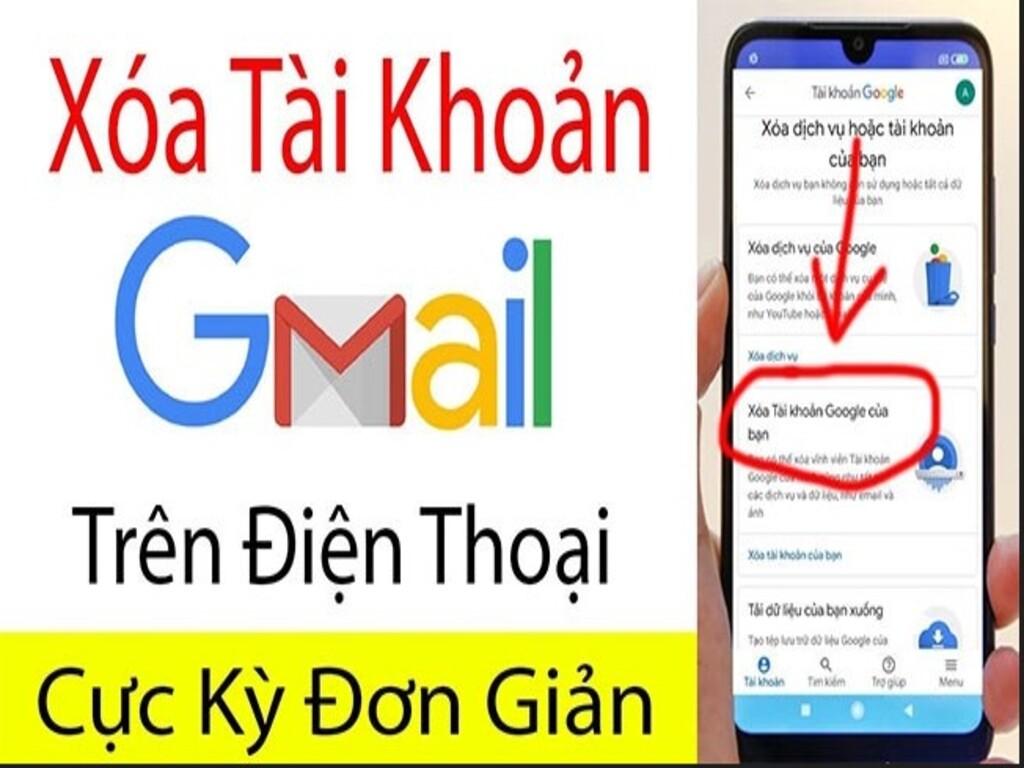
Việc sử dụng tài khoản Gmail trên điện thoại Android, đặc biệt là OPPO, ngày càng phổ biến nhờ khả năng đồng bộ hóa toàn diện từ danh bạ, ứng dụng đến dữ liệu cá nhân. Tuy nhiên, trong một số trường hợp, bạn có thể muốn xóa tài khoản Gmail trên điện thoại OPPO để chuyển nhượng máy, đổi tài khoản chính hoặc đơn giản là để bảo mật. Quan trọng là bạn cần biết cách thực hiện sao cho không làm mất dữ liệu quan trọng đã đồng bộ.
Bài viết dưới đây sẽ hướng dẫn chi tiết cách xóa tài khoản Gmail trên điện thoại OPPO, cách giữ lại dữ liệu sau khi xóa, và những mẹo giúp bạn quản lý tài khoản Google hiệu quả hơn trên điện thoại.
1. Khi nào cần xóa tài khoản Gmail khỏi điện thoại?
Trong quá trình sử dụng smartphone OPPO, có không ít tình huống khiến bạn cần cân nhắc việc xóa tài khoản Gmail khỏi thiết bị. Điều này không đồng nghĩa với việc xóa vĩnh viễn tài khoản Gmail mà chỉ là gỡ bỏ khỏi hệ thống để không còn liên kết với điện thoại.
Một số trường hợp phổ biến gồm:
- Bạn chuẩn bị bán hoặc tặng lại điện thoại cho người khác và muốn bảo vệ thông tin cá nhân.
- Bạn muốn thay đổi tài khoản Gmail chính đang sử dụng để đồng bộ danh bạ, lịch và dữ liệu ứng dụng.
- Tài khoản hiện tại gặp lỗi đăng nhập hoặc bị tạm khóa khiến việc sử dụng gặp gián đoạn.
- Bạn sử dụng nhiều tài khoản Gmail cùng lúc và muốn xóa bớt tài khoản phụ không còn cần thiết.

Dù lý do là gì, bạn cần hiểu rõ rằng việc xóa tài khoản Gmail khỏi điện thoại OPPO là thao tác gỡ liên kết, không ảnh hưởng đến dữ liệu đã lưu trên tài khoản Google trừ khi bạn chưa đồng bộ. Điều quan trọng là phải sao lưu danh bạ, hình ảnh, dữ liệu cần thiết để tránh mất mát khi thực hiện.
2. Cách xóa Gmail trên OPPO nhanh và an toàn
Việc xóa tài khoản Gmail trên điện thoại OPPO không khó, nhưng nếu không nắm đúng quy trình có thể dẫn đến lỗi đồng bộ hoặc xóa nhầm tài khoản chính. Dưới đây là hướng dẫn chi tiết từng bước để thực hiện an toàn và hiệu quả.
2.1 Truy cập vào phần quản lý tài khoản
- Mở Cài đặt trên điện thoại OPPO.
- Kéo xuống và chọn Người dùng & Tài khoản (hoặc "Tài khoản & Đồng bộ" tùy dòng máy).
- Tại đây, bạn sẽ thấy danh sách các tài khoản Google đang liên kết với thiết bị.
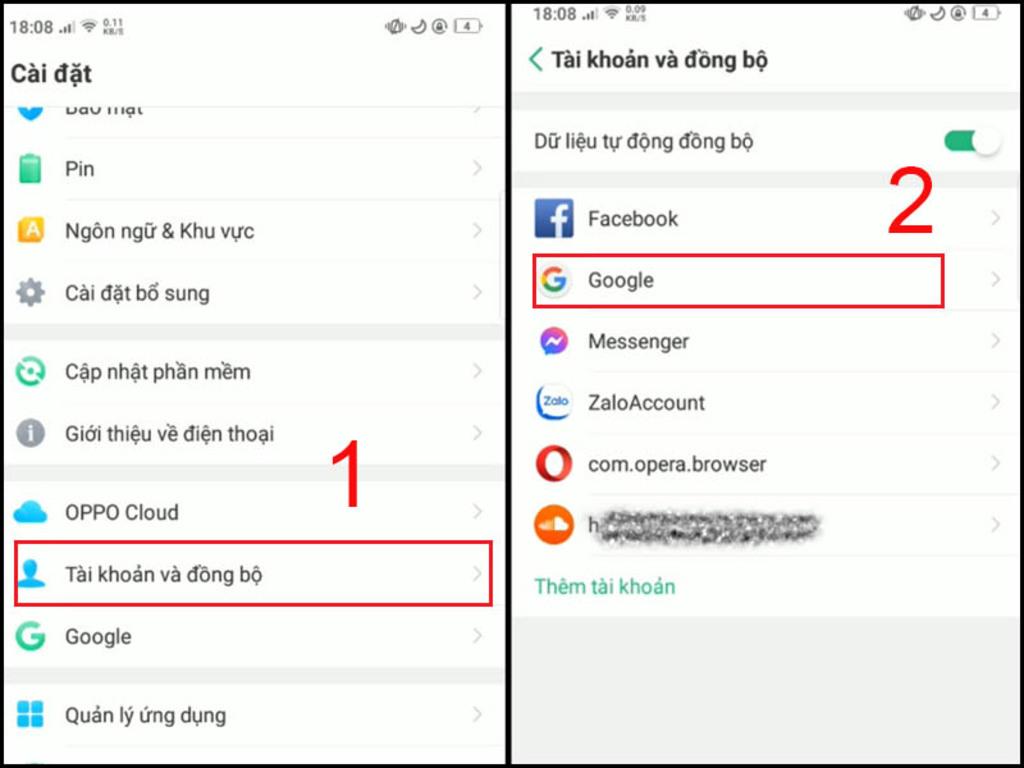
2.2 Thực hiện thao tác xóa tài khoản
- Nhấn vào tài khoản Gmail bạn muốn xóa.
- Bấm chọn biểu tượng ba chấm (hoặc nút "Thêm") ở góc màn hình.
- Chọn "Xóa tài khoản" để bắt đầu quá trình gỡ khỏi máy.
- Xác nhận lại lần nữa để hoàn tất thao tác.
Việc làm theo đúng quy trình này đảm bảo bạn xóa tài khoản Gmail trên điện thoại OPPO mà không gây lỗi hệ thống. Đây cũng là phương pháp tương đương với cách xóa tài khoản Google trên OPPO một cách nhanh chóng.
3. Giữ lại danh bạ, dữ liệu sau khi xóa Gmail
Một trong những lo ngại lớn nhất của người dùng khi thực hiện cách xóa tài khoản Gmail trên điện thoại OPPO chính là nguy cơ mất danh bạ, hình ảnh hoặc tài liệu quan trọng. Tuy nhiên, nếu thao tác đúng cách, bạn có thể giữ lại hầu hết dữ liệu ngay cả khi tài khoản Gmail đã bị xóa khỏi máy.
3.1 Kiểm tra trạng thái đồng bộ trước khi xóa
- Truy cập Cài đặt > Người dùng & Tài khoản > Google.
- Chọn tài khoản cần kiểm tra và bật tất cả mục đồng bộ: Danh bạ, Drive, Gmail, Lịch,...
- Nhấn Đồng bộ ngay để đảm bảo dữ liệu mới nhất đã được lưu trên Google.
3.2 Sao lưu danh bạ thủ công về máy
- Vào Danh bạ > Cài đặt > Xuất danh bạ.
- Chọn xuất ra tệp .vcf để lưu trữ trên máy hoặc thẻ nhớ.
- Sau khi xóa Gmail, bạn có thể nhập lại danh bạ từ tệp này nếu cần.
3.3 Lưu hình ảnh và tài liệu vào bộ nhớ cục bộ
- Mở Google Photos > chọn ảnh cần lưu > tải xuống về máy.
- Tương tự, mở Google Drive > tải các tệp quan trọng về bộ nhớ trong.
Làm theo các bước trên sẽ giúp bạn hoàn toàn yên tâm khi thực hiện cách xóa tài khoản Google trên OPPO mà không lo thất thoát dữ liệu. Đây cũng là cách giữ lại dữ liệu khi thực hiện cách thoát tài khoản Gmail trên OPPO nhanh chóng.
4. Hướng dẫn đăng xuất tài khoản Google trên OPPO
Trong nhiều trường hợp, bạn không muốn xóa hẳn Gmail khỏi máy mà chỉ cần đăng xuất tài khoản Gmail trên điện thoại. Điều này có thể hiểu là tạm thời ngưng sử dụng Gmail mà vẫn giữ lại cấu hình đồng bộ khác. Dưới đây là cách thực hiện:
4.1 Tạm dừng đồng bộ tài khoản
- Mở Cài đặt > Người dùng & Tài khoản > Google.
- Chọn tài khoản muốn tạm dừng.
- Tắt hết các mục đồng bộ như Danh bạ, Lịch, Gmail,...
- Mặc dù tài khoản vẫn còn trong máy, nhưng nó không còn đồng bộ dữ liệu nữa.
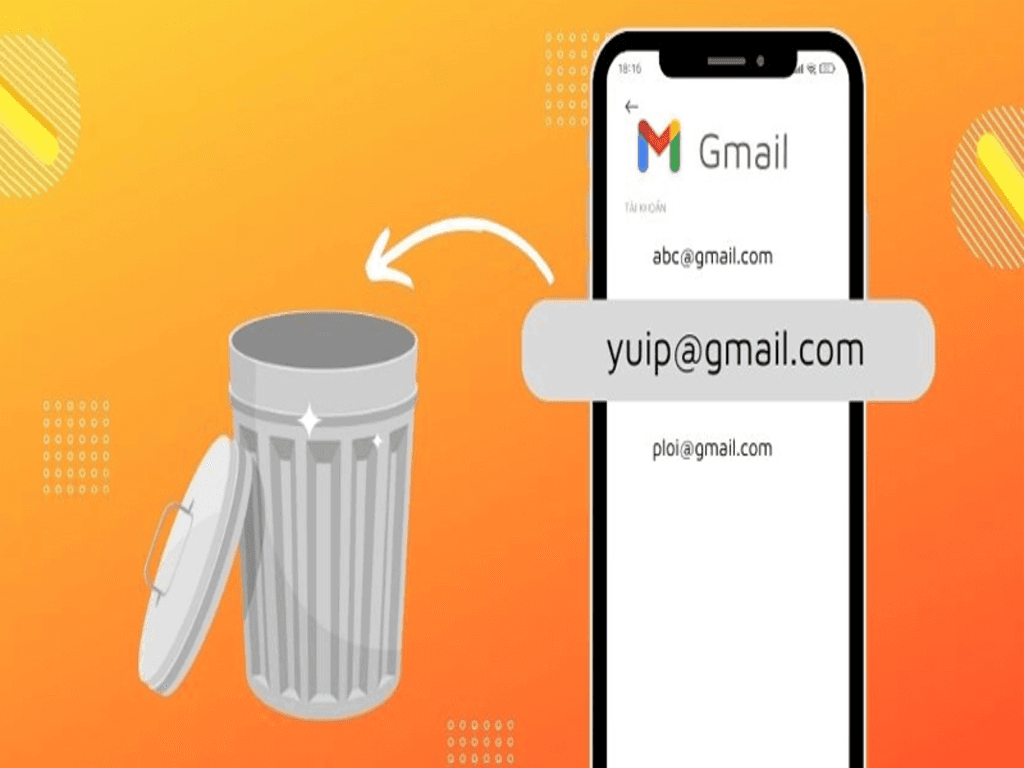
4.2 Gỡ bỏ tài khoản mà không ảnh hưởng hệ thống
Đây là thao tác giống với cách đăng xuất tài khoản Gmail trên điện thoại, nhưng giúp hệ thống hoạt động bình thường:
- Truy cập Tài khoản Google như hướng dẫn ở mục 2.
- Xóa tài khoản phụ thay vì tài khoản chính để tránh lỗi Play Store hoặc các app Google.
- Sau này có thể thêm lại dễ dàng nếu cần.
Việc nắm được cách thoát tài khoản Gmail trên OPPO đúng quy trình giúp bạn linh hoạt trong quản lý thông tin cá nhân. Đặc biệt trong môi trường công việc cần dùng nhiều tài khoản, thao tác này cực kỳ hữu ích.
5. Khôi phục dữ liệu nếu xóa nhầm Gmail chính
Nếu bạn vô tình thực hiện cách xóa tài khoản Gmail trên điện thoại OPPO đối với tài khoản chính, một số dữ liệu và ứng dụng có thể bị ảnh hưởng. Tuy nhiên, bạn vẫn có cách để khôi phục dữ liệu và hoạt động như ban đầu.
5.1 Thêm lại tài khoản Gmail cũ
- Vào Cài đặt > Người dùng & Tài khoản > Thêm tài khoản.
- Chọn Google, nhập lại email và mật khẩu cũ.
- Sau khi đăng nhập, hệ thống sẽ hỏi bạn có muốn đồng bộ lại dữ liệu hay không.
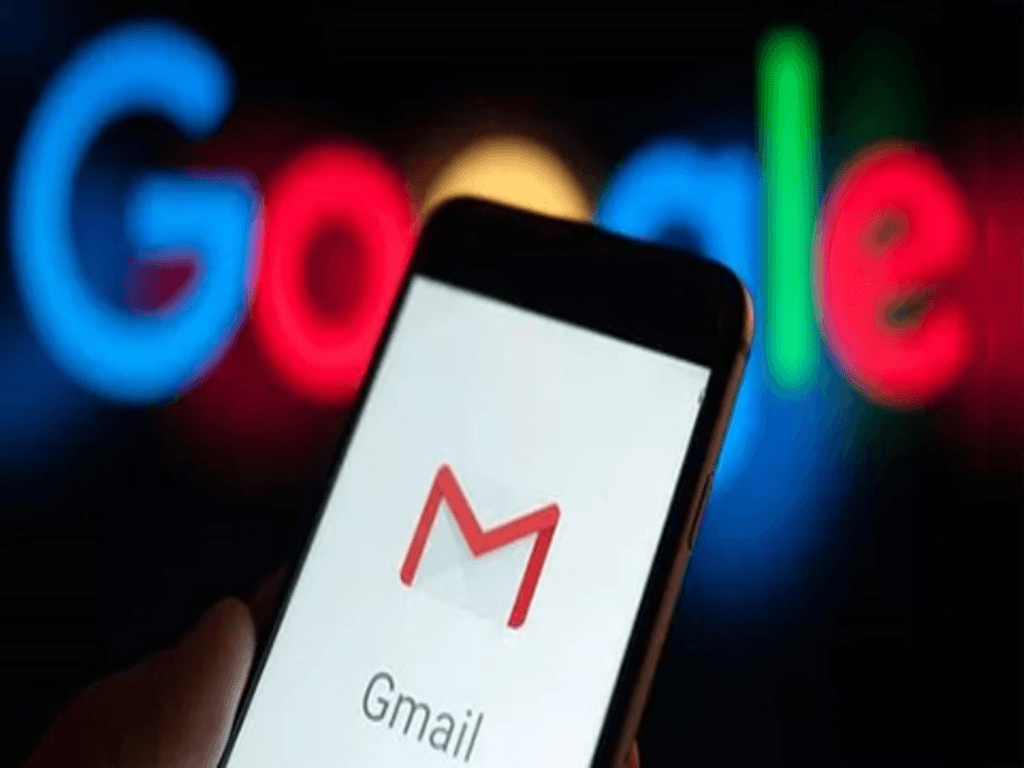
5.2 Khôi phục danh bạ và dữ liệu
- Truy cập Danh bạ > Cài đặt > Nhập danh bạ từ tài khoản Google mới thêm.
- Vào Google Drive hoặc Google Photos để tải lại các tệp, hình ảnh đã sao lưu.
- Nếu đã bật sao lưu tự động trước đó, các ứng dụng và thiết lập hệ thống cũng sẽ được khôi phục.
Việc phục hồi này hoạt động hiệu quả nếu bạn từng bật đồng bộ trước khi xóa. Đây là lý do nên luôn kiểm tra kỹ trước khi áp dụng cách xóa tài khoản Google trên OPPO, đặc biệt với tài khoản chính. Trong trường hợp khôi phục không thành công, bạn có thể liên hệ hỗ trợ của Google để truy cập dữ liệu từ web.
6. Mẹo quản lý tài khoản Gmail trên điện thoại hiệu quả hơn
Thay vì thường xuyên phải tìm cách xóa tài khoản Gmail trên điện thoại OPPO, người dùng nên áp dụng những mẹo quản lý tài khoản Gmail dưới đây để dễ dàng kiểm soát thông tin cá nhân, tránh nhầm lẫn hoặc mất dữ liệu.
- Sử dụng 1 tài khoản chính và các tài khoản phụ: Giúp phân biệt dữ liệu cá nhân, công việc, học tập.
- Bật đồng bộ định kỳ: Đảm bảo mọi dữ liệu đều được lưu trữ an toàn trên đám mây, tránh mất mát khi thay đổi thiết bị.
- Bảo mật tài khoản Google: Kích hoạt xác minh 2 bước để tránh bị truy cập trái phép.
- Không chia sẻ tài khoản với người khác: Đặc biệt nếu bạn lưu các dữ liệu nhạy cảm như tài liệu cá nhân, mật khẩu,...
- Thường xuyên kiểm tra hoạt động đăng nhập: Truy cập myaccount.google.com để kiểm soát thiết bị đã đăng nhập.
Việc hiểu rõ các thao tác và ứng dụng của Gmail sẽ giúp bạn không chỉ biết cách xóa tài khoản Gmail trên điện thoại OPPO mà còn duy trì sử dụng Gmail an toàn, thông minh và hiệu quả nhất.
